Vous cherchez un moyen d’ajouter des images mises en avant dans vos publications en avant de votre blog WordPress ?
Les images en vedette, également connues sous le nom de miniatures de publication, sont une fonctionnalité WordPress bien connue, supportée par la plupart des thèmes. Elles constituent l’image principale de vos publications de blog, et elles apparaissent souvent à côté du Titre sur votre page d’accueil et sur les réseaux sociaux.
Dans cet article, nous allons vous afficher comment ajouter facilement des images fonctionnalité en avant ou des miniatures de publication dans WordPress.

Guide du débutant pour les images mises en avant sur WordPress
Les images mises en avant sont une fonctionnalité des thèmes WordPress. Presque tous les thèmes WordPress sont dotés d’un support intégré pour les images mises en avant et les affichent magnifiquement dans les différentes parties de votre site WordPress.

En tant qu’êtres humains, nous trouvons les éléments visuels plus attrayants que le texte brut. Les images mises en avant vous aident à rendre vos pages de blog plus attrayantes.
Elles vous aident également à susciter l’engagement des utilisateurs/utilisatrices et à augmenter le nombre de vues des pages. Les moteurs de recherche et les sites de réseaux sociaux peuvent également utiliser ces images et les afficher dans les résultats de recherche et les flux d’actualités des réseaux sociaux.
Outil de personnalisation, les images mises en avant sont utilisées pour les articles de blog, mais vous pouvez également définir des images mises en avant pour les pages et les types de publication personnalisés.
Note : Les images mises en avant ne sont pas les mêmes que les images de couverture. Voir la différence entre l’image de couverture et l’image mise en avant dans WordPress.
Ceci étant dit, voyons comment ajouter facilement des images mises en avant dans WordPress.
Tutoriel vidéo
Si vous préférez les instructions écrites, continuez à lire.
Ajout d’une miniature de publication ou d’une fonctionnalité en avant dans WordPress
Pour ajouter une image mise en avant à un article WordPress, il suffit de modifier ou de créer un nouvel article de blog.
Dans l’éditeur de contenu, vous trouverez l’onglet image mise en avant dans la colonne de droite.
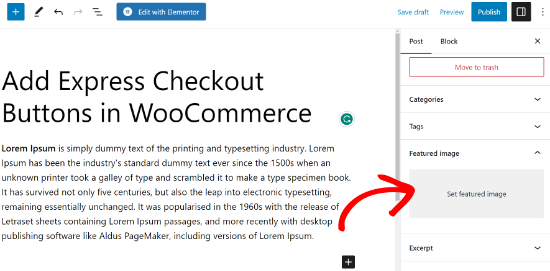
Vous devez cliquer sur la zone » Réglages de l’image avant « , ce qui fera apparaître la fenêtre surgissante de l’outil téléversement de WordPress.
À partir de là, vous pouvez téléverser une image depuis votre ordinateur ou utiliser une image existante de votre médiathèque. Une fois l’image sélectionnée, il vous suffit de cliquer sur le bouton « Définir l’image Sélectionné ».

WordPress affiche désormais une prévisualisation de l’image mise en avant dans la colonne de droite.
Cependant, l’image mise en avant réelle sera différente en fonction de votre thème WordPress.
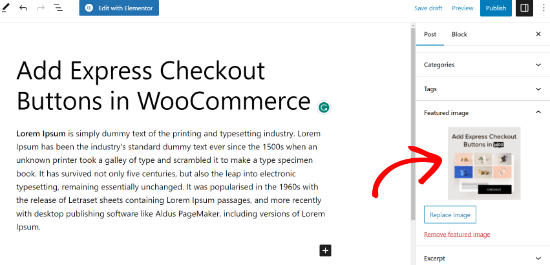
Vous pouvez maintenant enregistrer ou publier votre publication ou la Prévisualiser pour voir comment l’image mise en avant apparaîtra sur votre site direct.
En fonction des Réglages définis par le développeur/développeur de votre thème, votre mise image avant apparaîtra automatiquement avec vos publications.
Comment trouver et utiliser efficacement les images mises en avant ?
La prochaine grande question que se posent la plupart des débutants est de savoir où trouver des images à utiliser comme images mises en avant.
Vous ne pouvez pas vous contenter de rechercher des images dans Google et d’utiliser n’importe quelle image provenant de l’internet. Ces images sont protégées par des droits d’auteur et leur utilisation sans droit peut entraîner des problèmes juridiques.
Heureusement, il existe plusieurs ressources que vous pouvez utiliser pour trouver des images gratuites pour vos publications de blog.
Nos favoris sont les suivants :
- Shutterstock – Ils ont quelques images gratuites, mais la vraie valeur vient de leurs offres payantes, qui vous donnent accès à des tonnes de photos de haute qualité, d’illustrations, de dessins, de vidéos, et plus encore.
- Unsplash – Une ressource en ligne populaire publiant des images en haute résolution que vous pouvez utiliser sur votre site et pour d’autres projets.
- Negative Space – Une collection bien organisée d’images libres de droits.
- New Old Stock – Une collection de photographies anciennes provenant d’archives publiques.

Note: Toutes ces sources fournissent des images en haute résolution, ce qui signifie qu’elles ont une taille de fichier et des dimensions importantes. Vous devrez optimiser les images pour le web avant de les utiliser comme images en avant.
Les images mises en avant sont gérées par votre thème WordPress. Afin de modifier la façon dont votre thème affiche les images avant, vous devez avoir quelques connaissances de base en CSS ou en codage WordPress.
Si vous êtes à l’aise avec le codage, continuez à lire pour plus d’astuces.
Guide du développeur/développeur de thème pour les images mises en avant et les miniatures de publication dans WordPress
L’image en avant est une fonctionnalité populaire supportée par presque tous les thèmes WordPress. Dans de rares situations, vous pouvez rencontrer un thème qui ne supporte pas les images mises en avant, ou vous pouvez ne pas aimer la façon dont ils gèrent les images mises en avant.
Dans ce cas, vous pouvez ajouter le support de l’image mise en avant à votre thème ou modifier la façon dont elle apparaît.
Si vous êtes à l’aise pour modifier les fichiers du thème WordPress et que vous connaissez un peu de CSS personnalisé, vous pouvez le faire vous-même.
Si votre thème ne prend pas en charge les éditeurs/éditrices, alors vous ne verrez pas la faculté d’ajouter une image mise en avant dans l’éditeur de contenu.
Pour ajouter le support des images mises en avant dans un thème WordPress, vous devez ajouter cette ligne de code dans le fichier functions.php de votre thème :
add_theme_support( 'post-thumbnails' );
Nous vous déconseillons de modifier directement le fichier functions.php de votre site si vous n’êtes pas développeur/développeuse. La moindre erreur peut casser le site et provoquer de nombreuses erreurs.
Un moyen plus facile d’ajouter du code personnalisé est d’utiliser WPCode. Il s’agit de la meilleure extension d’extraits de code pour WordPress. Vous pouvez facilement gérer tous les extraits de code personnalisés en utilisant l’extension et vous n’avez pas à vous soucier de perturber votre site.
Tout d’abord, vous devez installer et activer l’extension WPCode. Si vous avez besoin d’aide, veuillez consulter notre guide sur l ‘installation d’une extension WordPress.
Une fois activé, vous pouvez vous rendre sur » Code Snippets » + Add Snippet depuis votre Tableau de bord WordPress. De là, sélectionnez simplement l’option » Ajouter votre code personnalisé (nouvel extrait) « .
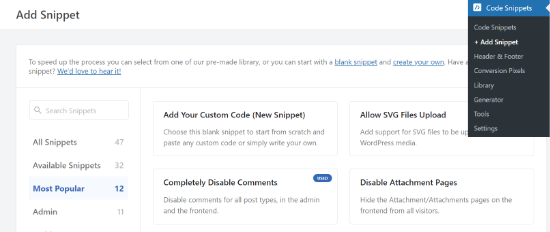
Vous pouvez ensuite saisir votre code personnalisé dans la zone de « Prévisualisation du code ».
N’oubliez pas de cliquer sur le menu déroulant « Type de code » et de sélectionner « PHP Sélectionné » comme type.
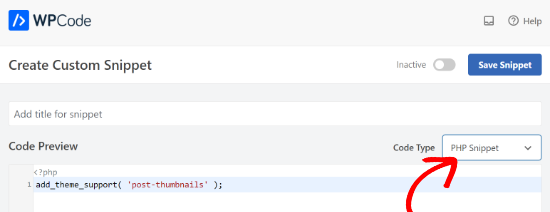
Une fois que vous avez terminé, vous pouvez défiler vers le bas et sélectionner la méthode d’insertion pour votre code.
WPCode utilisera l’option « Insertion automatique » par défaut et exécutera le code partout. Cependant, vous pouvez modifier l’emplacement et sélectionner d’exécuter le code à un endroit spécifique, comme l’en-tête, le pied de page, avant un paragraphe, et plus encore.
Il existe également une méthode par code court, dans laquelle vous pouvez saisir manuellement un code court pour exécuter le code.
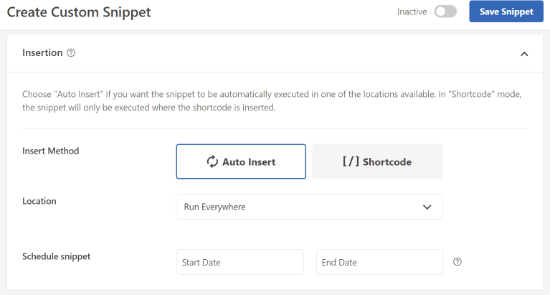
Pour ce tutoriel, vous pouvez utiliser la méthode par défaut et insérer automatiquement le code partout.
Une fois que vous avez terminé, il vous suffit de cliquer sur le bouton en haut pour activer l’extrait, puis de cliquer sur le bouton « Enregistrer l’extrait ».
Ce code permet d’activer le support des images en avant pour les publications et les pages. Vous pouvez maintenant aller dans l’éditeur de blocs de l’article ou de la page, et vous verrez que l’option de l’image mise en avant est activée.
Cependant, lorsque vous définissez une image mise en avant, elle ne s’affichera pas automatiquement dans votre thème WordPress. Pour afficher les images en avant dans votre thème, vous devez modifier vos modèles et ajouter cette ligne de code à l’endroit où vous souhaitez afficher l’image en avant :
<?php the_post_thumbnail(); ?>
Les fichiers dans lesquels vous ajoutez le code ci-dessus varieront en fonction de votre thème. Vous voudrez ajouter le code à l’intérieur de la boucle de votre publication.
Similaire : Consultez l’aide-mémoire sur la hiérarchie des thèmes WordPress pour mieux comprendre le fonctionnement des thèmes.
Configurez la taille de vos images mises en avant
Le code ci-dessus est la fonction de base dont vous avez besoin pour ajouter le support des images mises en avant et afficher les images mises en avant dans votre thème. Pour définir la taille des images téléversées, vous devez ajouter cette ligne de code à votre fichier functions.php ou à votre extrait de code WPCode.
set_post_thumbnail_size( 50, 50);
Les paramètres de set_post_thumbnail_size sont dans ce ordre : largeur, hauteur.
Vous pouvez également définir des tailles d’image supplémentaires à utiliser avec la fonction_post_thumbnail(). Par exemple, vous pouvez définir des tailles d’image supplémentaires à utiliser avec la fonction
// Image size for single posts
add_image_size( 'single-post-thumbnail', 590, 180 );
Dans cet exemple, nous avons ajouté une nouvelle taille d’image appelée miniature unique de publication avec 590px de largeur et 180px de hauteur.
Pour utiliser cette taille d’image dans notre thème, nous devrons encore l’ajouter au fichier de thème approprié.
Pour en savoir plus, veuillez consulter notre guide sur l’ajout de tailles d’images supplémentaires dans WordPress pour plus de détails.
Si vous avez téléversé des images avant, mais qu’elles apparaissent toujours dans une autre taille, vous devez régénérer les miniatures et les tailles d’image pour les publications plus anciennes.
Vous trouverez ci-dessous un exemple de la fonctionnalité image mise en avant avec une taille d’image spécifique.
<?php the_post_thumbnail( 'single-post-thumbnail' ); ?>
Il s’agit d’une version simplifiée de la fonctionnalité complète. Il y a beaucoup d’autres choses que vous pouvez faire avec les images mises en avant.
FAQs sur les images mises en avant dans WordPress
En tant que débutant, vous pouvez rencontrer des questions ou des problèmes lors de l’utilisation des images mises en avant sur votre blog. Voici quelques-unes des questions les plus fréquemment posées sur les images mises en avant.
1. Pourquoi l’image mise en avant apparaît-elle deux fois dans mes publications ?
Parfois, les débutants ajoutent une image mise en avant, puis ajoutent la même image dans la partie contenu de l’éditeur de la publication.
Tout ce que vous avez à faire est de retirer l’image de la zone de contenu et d’utiliser uniquement la boîte méta de l’image mise en avant pour ajouter l’image mise en avant. Pour en savoir plus sur ce Sujet, consultez notre article sur comment corriger l’image mise en avant qui apparaît deux fois dans WordPress.
2. Quelle est la différence entre l’image mise en avant et l’image de couverture ?
Les images de couverture sont utilisées dans la zone de contenu de vos publications ou pages. Elles sont normalement utilisées pour séparer les différentes sections d’une longue page ou d’une publication.
L’image mise en avant est l’image représentative d’un article. Elle apparaît avant ou à côté du contenu, mais pas à l’intérieur de l’article proprement dit.
Pour en savoir plus sur ce Sujet, consultez notre guide sur la différence entre l’image de couverture et l’image mise en avant dans WordPress.
3. Comment afficher les images mises en avant à côté des publications suivantes du blog ?
L’éditeur de blocs de WordPress est livré avec un bloc « Derniers articles » qui vous permet d’afficher les publications récentes avec des miniatures de publications.
Vous pouvez également afficher les publications récentes avec des miniatures dans les widgets de la colonne latérale à l’aide du plugin Recent Posts Widget Extended. Pour plus de détails, consultez notre article sur l ‘affichage des publications récentes dans WordPress.
4. Comment rappeler aux auteurs/autrices d’ajouter des images mises en avant dans WordPress ?
Les images mises en avant sont affichées en bonne place sur votre page d’accueil, votre page de blog et d’autres pages d’archives.
Si vous ou un autre auteur/autrice de votre blog avez oublié d’en définir une et que vous avez publié l’article, celui-ci apparaîtra sans image mise en avant. Cela aura l’air mauvais et incohérent, ce qui n’est pas bon pour l’expérience utilisateur.
Vous pouvez installer et activer l’extension PublishPress Checklist, qui affichera une notification lorsque quelqu’un tentera de publier une publication sans image en avant.

Pour plus de détails, consultez notre article sur la façon d’exiger des images mises en avant dans WordPress.
Nous espérons que cet article vous a aidé à apprendre comment ajouter des images mises en avant ou des miniatures de publication en WordPress. Vous pouvez également consulter notre guide du débutant sur le SEO image et nos choix d’experts pour les meilleures extensions de réseaux sociaux pour les sites WordPress.
Si vous avez aimé cet article, veuillez alors vous abonner à notre chaîne YouTube pour obtenir des tutoriels vidéo sur WordPress. Vous pouvez également nous trouver sur Twitter et Facebook.




Syed Balkhi says
Hey WPBeginner readers,
Did you know you can win exciting prizes by commenting on WPBeginner?
Every month, our top blog commenters will win HUGE rewards, including premium WordPress plugin licenses and cash prizes.
You can get more details about the contest from here.
Start sharing your thoughts below to stand a chance to win!
Esch says
What do I need to do to only have the featured image shown next to each post in the blog roll, but not when you are reading individual posts? Do I insert the line of code into my index.php file or is there something else? Thanks!
Jurgen says
Hi,
is it possible to embed a code as a featured image? For example: Getty images offers free pictures for bloggers. Once i copy the code its easy to embed in the post, but I need the pictures as my featured image. Is there a way I can do this? Plugin?
Thanks for your help!
lauren lynch says
I cant find the featured pictures bit on this and can you use this for hp windows laptop?????
WPBeginner Support says
Are you sure you are using self hosted WordPress.org site? Please see our guide on the difference between self hosted WordPress.org vs free WordPress.com blog.
Administrateur
Sumit Kumar Gogawat says
I want to remove blank space of featured image from wordpress post. Can you please help me.
carlita says
Need help with distorted pics on mobile look of site. When you click read more the photos are distorted can someone explain what i need to do. thanks
Adam says
How do I edit a post so that the picture is beside a blog post description?
Harini says
I do not know how to convert html file to wordpress. As a beginner can you help me.
Astha says
thanks
Abs says
Hi,
Thanks for the info. I’ve been following this blog and help a lot.
I have a question regarding the thumbnail.
1. It is possible the thumbnail or featured image appeared on the blog roll but when the user click and open the entire post, the feature image will be hide?
2. Or it is possible that one of the image inside the post will be use as the featured image?
The reason for this is, in my blog not all post have image on the beginning of the post. When I set featured image, it will automatically insert on the beginning of the post.
Thanks.
Isabel says
Hi, I am able to upload a feature image successfully but when I open the post, the image doesn’t show. What might be the problem? For better understanding you can check out my post below to get what I mean. I use the plugin WP Smush as well so not sure if this affects.
Gaby says
I’d been using Timthumb for a while now, and I was kinda afraid to change to WordPress’ built in featured images, but this tutorial worked perfectly – and Worpress is handling different sized images just fine! So thank you so much for it!
Cheers!
Tracy Quinn says
Thanks for the article, really helped me out today, I now have pictures on my blog roll.
Cheers Tracy
Filip says
Thanks for making it so simple! I was petrified of going into the code, but with your help I finally fixed the thing that has been bugging me for days!
Thank you!
Barry Richardson says
I have set a Featured Image for most of my blog posts. (In each case the image is already present within the post.) My Reading setting is set to show the latest post when viewing the Home page.
However, on the Home page the Featured image is repeated above the post, and I don’t want that. How can I prevent that duplication?
I’m not getting any response from the WP Support Forum.
bobbi says
I have the same issue as Barry.
So I remove the original, and try to remember to set FI first.. it’s sort of ok.
But when hover over image I don’t get the title info (Firefox) that is there.. ???
Milagros Cuevas says
Hello,
I’m not sure if this fits under the « featured image » issue, but I am hoping to use a image link map on the featured image (my client insist on having it), but I cannot seem to find where I can edit the code easily. The theme they have selected is utilizing a left side bar as the regular « header » so I’ve had to set a featured image to be the « header » on each post. I don’t want to start messing around with the .php or stylesheet until I know whether or not I can actually do it, or more insight on how to do it.
Anne Seabrook says
Help!! Our website crashed and it’s been rebuilt but now there is a problem with featured image. The images are cutting off the top of the pictures, such as peoples heads. Also, when setting featured images, pictures are not uploading to featured image size and they are loading in the centre, not to the left.
Hope this makes sense. I have tried everything I can think of, unsure about changing coding in php as previous effort crashed site. Any help greatly received.
WPBeginner Support says
Please see our guide How to regenerate thumbnails and new image sizes in WordPress.
Administrateur
Lionel says
Thanks for this tip, that’s exactly what I need !
Daniel Keith says
Hi there,
Great tutorial indeed. Especially, the links you provided at the end of this tutorial are awesome.
Customizing a WordPress website is always a charm.
Chao says
How to display featured image below page title?
Maiya says
How do I make the thumbnails of my featured images bigger?
Dinnae says
That all depends on the theme you are using. It’s all about the styling. Some themes have functionality to allow you to choose the layout of your blog and change the sizing, but many don’t. If your theme is one that doesn’t, you will have to make the change in your styles.css file. If it DOES, it will be somewhere in your theme options area. Good luck!
It’s all about the styling. Some themes have functionality to allow you to choose the layout of your blog and change the sizing, but many don’t. If your theme is one that doesn’t, you will have to make the change in your styles.css file. If it DOES, it will be somewhere in your theme options area. Good luck! 
jay says
It doesnt appear on my post editor. appears the one from the theme but does not work! any solution? thanks a lot
WPBeginner Staff says
Please make sure that there is no space after the last command at the end of your functions.php file. Alternately, you can also create a site-specific plugin and paste your code there.
Ratio says
Hi, i’ve tried to add the code to my functions.php. This is what was the « response »: Warning: Cannot modify header information – headers already sent by (output started at
Please help!
Mohsin Alam says
Another great help! I’ve got rid of thumbnail issue. You are rocks my brother Syed.
kumarapush says
Thanks for detailed post about adding Thumbnail and Featured Image.
For my website, I display recent post in Sidebar and Related post at end of every post.
Is there any way that I can have different Thumbnail image for Sidebar and Featured Post at the end of the Page, for same post?
Basically, I want to have 2 featured images for single post. Thanks.
imagecolor says
this snipet works.
but how can i create a custom page where i can place this snippet as the body?
• ive created a php file with this script:
(get_header) (body: this script) + (get_footer)
•i uploaded this file into my themes folder and made it as a Template for pages.
• now im creating a new page. and seting it to load the template i created.
• the output is blank. its only showing the (header) (emptybody) (footer)
Should i replace the code in « content-single.php » with this script. so that the Rule of « loading the feature image » is applied everywhere?
Saurabh Mathur says
My wordpress theme is wildfire and the featured image size and post featured thumbnail size are different. But on the slider, the featured image is not showing up properly and appears to be blown out of proportion. How can I make sure that when I upload the featured image, it displays correctly in slider and also in the post featured thumbnail according to the respective sizes.
Gemma says
Hi,
I have tried putting this code into my functions file in lots of different spots (top, bottom, middle, etc) and it still doesn’t seem to work.
Can you suggest any other kinds of troubleshooting? I really want to be able to do excerpts with featured images, which I know is supposed to be a function of the theme I am using.
Help! This stuff makes me (a non-techie) go crazy!! Thank you
WPBeginner Support says
Try creating a site-specific plugin.
Administrateur
Sajjadur Rahman says
I start a wordPress Theme Customization, I use featured image various post in my theme,In a page « contact Us » I want to add image. I can add statically image under a div in this page.But i wan to add featured image in this div / In this section,Which will work dynamically.Now how can i call this featured image in this div………..?????????
Alex says
This plugin can help you https://wordpress.org/plugins/dynamic-featured-image/ !
Pat MacDonald says
I have a question – where exactly within the functions.php file should the snippet « add_theme_support( ‘post-thumbnails’ ); » be added?
WPBeginner Support says
At the end of functions.php file.
Administrateur
luis says
this was really nice and clear! Thanks!!! =)
Flávio Cecilio says
Good afternoon,
I am using the ClassiPress theme and would like to announce that when the person on the site, automatically announcement appeared on facebook.
I am using the plugin « Facebook Auto Publish » and it works well but does not put the photo.
How can I make the images of the ads, only the first is great, appear on facebook?
thank you!
Bojan says
Tnx for the article.
I have a problem here, since if I click « New Post », there is not Featured Image option. It appears only if I click edit on an allready published post.
But the problem is, that once it is published, it is allready been posted to my FB, and if I edit it then, it wont get updated on FB.
Any solution?
WPBeginner Support says
Click on New Post, when the post editor opens, click on « Screen Options » link on the top right corner of the screen. This will open a fly-down menu. You will see a checkbox next to featured images. Make sure Featured images is checked.
Administrateur
Nate Otaba says
i using « transcript wordpress theme » and i’m having difficulties having thumbnails on home page, you can only see pics when u click on a post. i have installed « regenerate thumbnail » plugin and regenerated the thumbnails and it didn’t work… Pls help…
WPBeginner Support says
Please contact your theme support
Administrateur
Nalin says
Hi, I used the featured images option. However in my blog roll, the image is on top of the excerpt. I want the excerpt to be to the side of the featured image. How do i do this?
Thanks
WPBeginner Support says
Nalin, use CSS to set alignment for your featured images and excerpt.
Administrateur
Alexandros Gr says
I wouldn’t have done lots of things if wpbeginner hadn’t existed !!
I am really thankful
Karol says
Guys, I used this add on: add_theme_support( ‘post-thumbnails’ ); and I ended up messing up the entire site. I don’t have a way to get back to it to delete. Help please!!!
WPBeginner Support says
Karol, you can edit it by using an FTP client, like Filezilla. Connect to your website using FTP locate the file /wp-content/themes/your-theme-name/functions.php right click and select Edit to open this file in a text editor. Find the lines you added and remove them.
Administrateur
Darlene Burke says
I have been having issues with trying to remove a featured image. When I click on the ‘remove featured image’ link in the post – nothing happens. Have you come across this before? Its causing us to have to recreate posts when we want to add a new featured image
WPBeginner Support says
It is possible that a WordPress plugin is causing the problem. Try deactivating your plugins one by one, after deactivating each plugin go back to a post and try to remove a featured image. Repeat this until you find the plugin causing the problem. Let us know if this resolves the issue.
Administrateur
Nishanth says
I have been using wordpress theme for my website over a month. All of a sudden now when I am uploading featured image, it is uploading but the image dimensions are not displayed in the thumbnail which shows up in Media Library, this means the post will not display the featured image. And when I click « Edit Image » next to the thumbnail, I get an error message « Image data does not exist. Please re-upload the image. » I am really frustrated because of this error, I am nto able to post new articles as I am not able to upload new images, already uploaded images works. I have searched a lot and have done all troubleshooting. Is have already contacted theme support, they are telling, its hosting issue and they should be able to resolve. I am not sure what is causing this issue. I have already emailed them and waiting for reply. Any idea why this is happening, it was working fine till now.
Thanks any suggestions will be very much helpful.
TY says
Is there a way to bulk remove featured image from multiple posts? Currently the way to unset featured image is to remove it via the post edit page individually.
WPBeginner Support says
Today we published how to bulk remove featured images from posts in WordPress, we hope this answers your question.
Administrateur
Maria says
Hi, on my food blog http://www.reallifedinner I have been trying to figure out how to have the featured image show up in my category archives (like my recipe index) with out having them show up in the top corner of each post. I have turned off the display right now because it looks so stupid to have the tiny thumbnail above the larger post image. Can you help me? Is there a way I can get the one on the post to disappear without getting rid of the one in the archives?
WPBeginner Support says
You need to create a new image size for example category-archive-thumbnail. Then you need to use in your category templates. Also make sure that you not inserting the featured image inside your individual posts. You just need to set the featured image and let your theme handle the display of featured image on single post view and category archives.
Administrateur
PaulJoe says
This article helped me a lot in adding images to my WordPress blog. thank you so much
Nathmie says
Hi
I have a problem which I cannot solve and still googling on this topic and hope you can advise.
I have around 5000 custom posts, all I want to do is assign X amount of posts to a featured image, i.e. bulk assign featured image to X amount of posts.
Can you please help me?
kyle says
i enterd the code above and it crashed my website – white screen of death – now i can;t get in anywhere. .. i read your page on how to fix the white screen, butnone of it worked… i just need to get into the editor theme and remove your code that i entered – any idea how to do that>?
WPBeginner Support says
you can use an FTP client like Filezilla to access your site. Then go to the file you last edited. Download that file and open it in a text editor like notepad or WordPad. Remove the lines you last edited and upload the file back using FTP.
Administrateur
Nancy ZIller says
Suddenly I can’t post images in blog. Here is what is happening:
New Post>Add Media>Now Im at the Insert Media but it only lets my use the Upload option, the Media Library option is dead.>SO ok I’ll upload the image, it looks like it uploads, and then I get a Error Message that says, » Error _DSC6096WEB.jpg An error occurred in the upload. Please try again later. »
So now I can’t insert an image in my post. However, If I hit the back arrow to my Dashboard and click on MEDIA>Library the image that had the error is there! So then I click the small box next to the image and hit view. and it shows it on my blog page as a tiny image, now I either go back OR I have the option to EDIT, I see the image but it won’t let me post the image, I have a choice of UPDATE or DELETE PERMENETLY.
Im going in circles, any suggestions?
Chloe says
We’re having an issue that maybe you can help me with?
– We add a blog post without an image
– We check the homepage- looks fine
– Then later we notice that an image has been randomly attached to the post
Do you have any idea what’s causing this?
thanks!
Chloe says
Also, i should say that it’s happing on the live site but we can’t seem to replicate it on the staging site which is why we suspect is has something to do with servers but not sure how to solve the problem.
Editorial Staff says
Seems odd. If a post is being randomly attached, then it can happen because of another plugin that maybe checks for the featured image if nothing found attaches the first image of the post as featured image.
Administrateur
justin says
when using featured images, it creates the thumbnail successfully, but also posts the larger ‘featured image’ above the posts, how do you remove this double post?
i want my post excerpt to have a thumbnail, 200 words and a ‘read more’ button ….
i want my full post to have the full sized photo and all the text
why is this so hard? what am i missing? why are thumbnails tied to featured (above the fold) images??
Editorial Staff says
It sounds like an issue with your theme.
Administrateur
justin says
wordpress 2012 theme is what i’m using. only minor cosmetic changes to it. nothing structural.
any ideas? i could really use some help!
thanks very much for your response! appreciate it!
Martin says
Justin, did you ever fix this? The exact same thing is happening to me. I want to move to a responsive them (awethemes reactor) which adds the thumb on the posts/blog page AND in the post. Been chasing my tail on this for hours!
WPBeginner Support says
@Justin and Martin:
Twenty Twelve displays featured image above the post content. You are not supposed to insert a featured image inside the post. You just need to set it as featured image. A lot of users make this mistake and not only they set the featured image they also insert it into the post. This way the image appears twice on the site in different sizes. Once as featured image and once as part of the post content.
A featured image does not necessarily have to be a thumbnail or a smaller size. For example, twenty twelve and twenty thirteen display large images as featured images by default.
So what you need to do is to create a new image size. Then remove the tag <?php the_post_thumbnail(); ?> and use <?php the_post_thumbnail(‘your-thumbnail-size’); ?> where ever your want the thumbnail to appear.
Hope this resolves the issue you guys are having.
Aiza Khan says
I have a problem with my wordpress blog that the images urls are appearing like this
http://www.pakistanimodels.pk/wp-content/uploads/2013/06/Syra-Yousuf-Wedding-Pics-Shehroz-Sabzwari-29.jpg?487874
After the .jpg why this ?487874 is appearing. Due to this my images are not indexing in google.
Editorial Staff says
Its a setting in W3 Total Cache that is causing the issue.
Administrateur
Aiza Khan says
Can you tell me how to solve this problem???
Nathan says
That helped a lot. The coding stuff is just too complicated for me.
Mark says
Glad to see another good article on use of coding rather than blindly using a plugin. Keep up the great work.
Silvan says
Featured images only work going foward. If you haven’t set a featured image, it won’t show up.
So is there a way to retrospectively set a featured image in bulk for each post (i.e. pick the first image in the post); without having to do it manually?
Editorial Staff says
Sure there is. In our article’s last paragraph, we have mentioned a way to set a fallback for featured images.
Administrateur
Tarique Sani says
There is a plugin to do precisely what you want, loop thru the old posts pick up first image and set it as featured.
http://wordpress.org/plugins/auto-post-thumbnail/ [link modified to point to plugin page directly]
Hope that helps